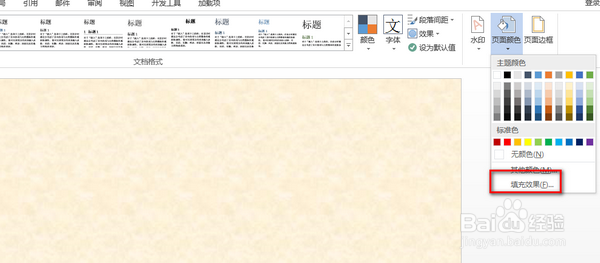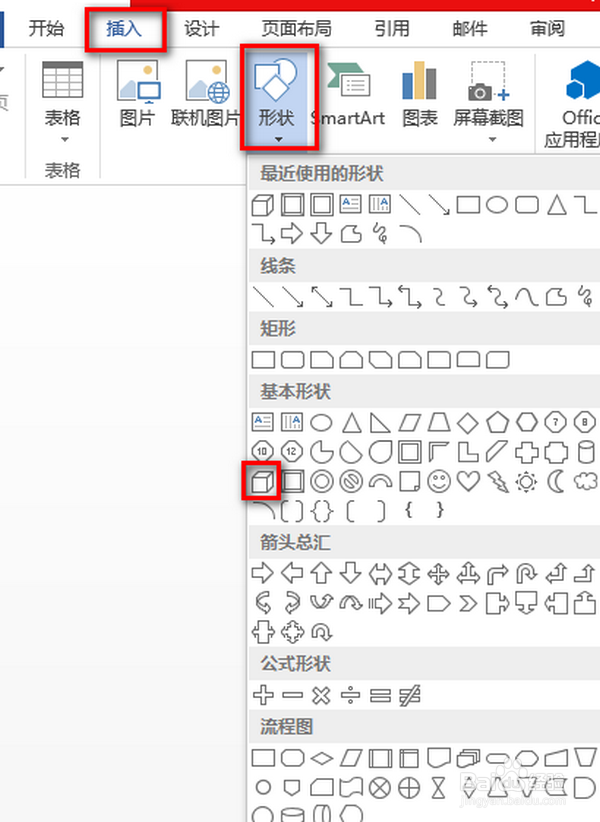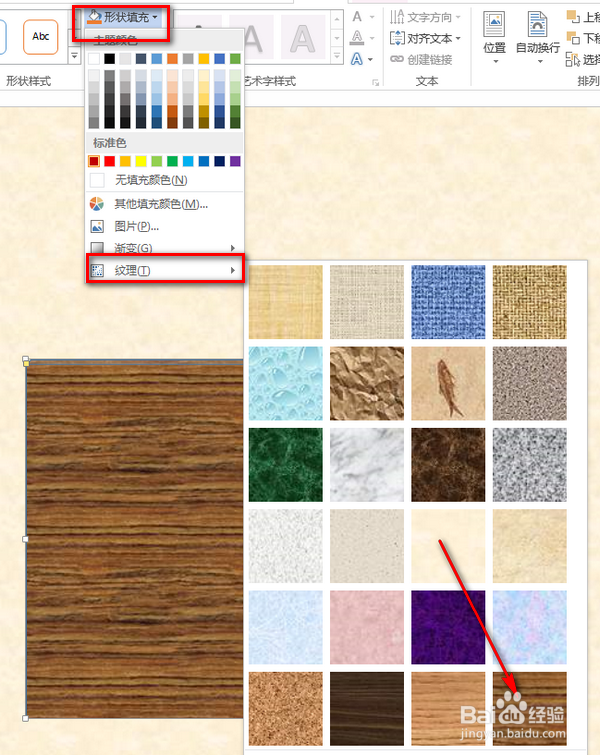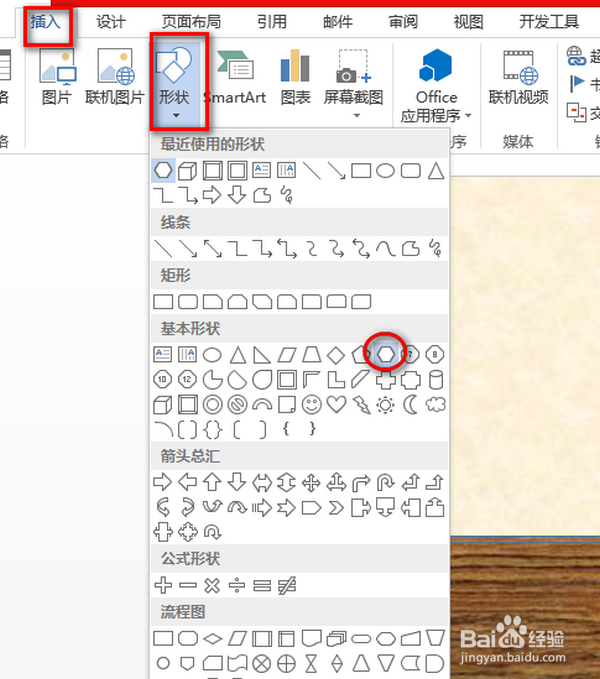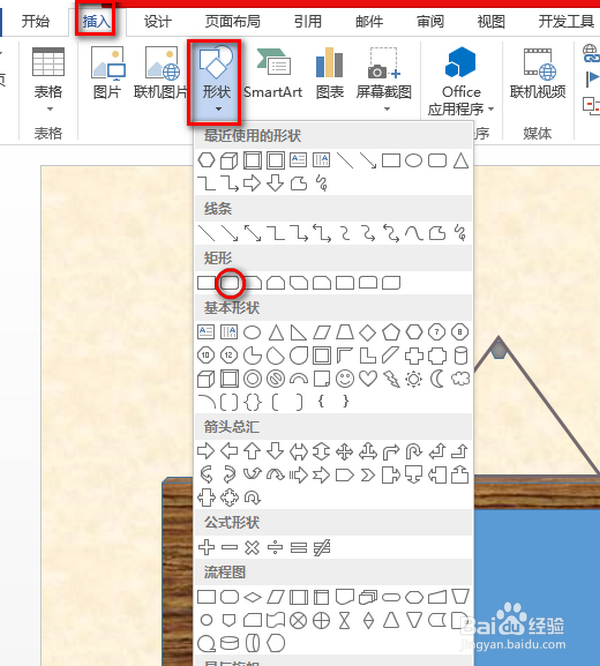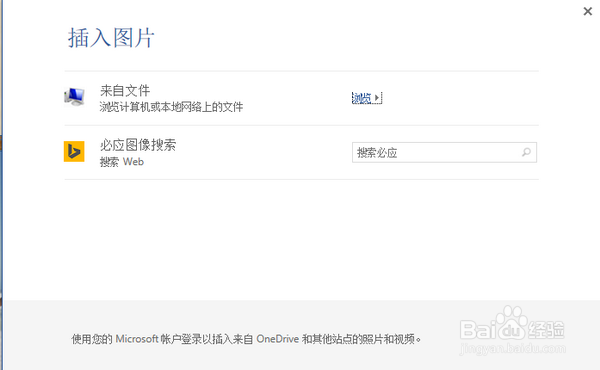Word文档中,照片添加好看的相框的方法
1、新建文档,在文档上方的菜单栏中点“设计”,再点击“页面颜色”
2、点击“填充效果”——“纹理”,选择喜欢的纹理作为背景
3、点“插入”——“形状”——“正方体”调整为下图的形状
4、点“形状填充”——“纹理”——选择合适的纹理
5、点“插入”——“形状”——如下图中的形状并设置颜色如下图
6、点“插入”——“形状”——如下图中的形状,并设置形状轮廓颜色如下图
7、点“插入”——“形状”——如下图中的形状。
8、点“填充”——“图片”——选择要设置照片
9、这样一个美美的相框就设置好了。
声明:本网站引用、摘录或转载内容仅供网站访问者交流或参考,不代表本站立场,如存在版权或非法内容,请联系站长删除,联系邮箱:site.kefu@qq.com。
阅读量:36
阅读量:22
阅读量:42
阅读量:32
阅读量:42